Jak naprawić błąd aktualizacji Windows 10 0x80240061
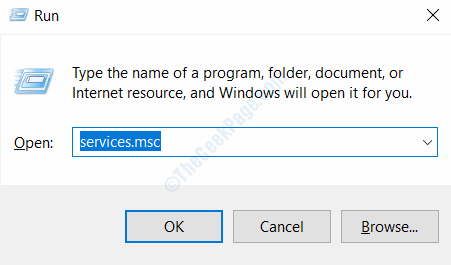
- 4383
- 1156
- Igor Madej
Wielu użytkowników systemu Windows zgłosiło przypadki awarii i błędów podczas aktualizacji systemu Windows 10. Jednym z typowych błędów, z którymi często napotykają użytkownicy, jest błąd aktualizacji Windows 10 0x80240061. Może być kilka powodów, dla których ten błąd można pokazać. Tutaj przyjrzymy się rozwiązaniom, aby rozwiązać problem.
Spis treści
- Poprawka 1: Upewnij się, że usługa aktualizacji Windows jest uruchomiona
- Poprawka 2: Uruchom rozwiązywanie problemów z aktualizacją systemu Windows
- Poprawka 3: Ponownie zainstaluj najnowszą aktualizację stosu serwisowego
- Napraw 4: Wyczyść tymczasową pamięć podręczną Windows Update
- Napraw 5: Uruchom skanowanie SFC
- Napraw 6: Run Dism Scan
- Napraw 7: aktualizując sterownik interfejsu silnika Intel Management
- Fix 8: Zaktualizuj BIOS
- Napraw 9: Wykonaj aktualizację systemu Windows
- Poprawka 10: Czyste ponowne zainstalowanie okien
Poprawka 1: Upewnij się, że usługa aktualizacji Windows jest uruchomiona
Jedna z usług w systemie Windows o nazwie Windows Update jest odpowiedzialna za aktualizację systemu operacyjnego. Musisz upewnić się, czy ta usługa działa. Oto jak to zrobić:
Krok 1: Naciskać Win + r otworzyć Uruchomić skrzynka. Tam, typ usługi.MSC i kliknij OK przycisk.
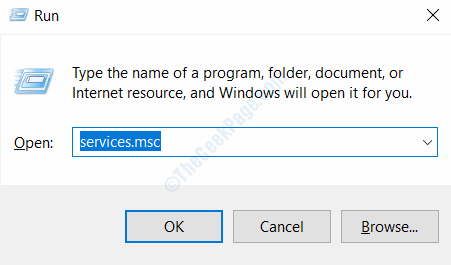
Krok 2: Usługi okno zostanie otwarte. Przewiń listę usług i poszukaj Aktualizacja systemu Windows. Po znalezieniu kliknij go prawym przyciskiem myszy i naciśnij Początek przycisk. Jeśli już działa, kliknij Uruchom ponownie przycisk.
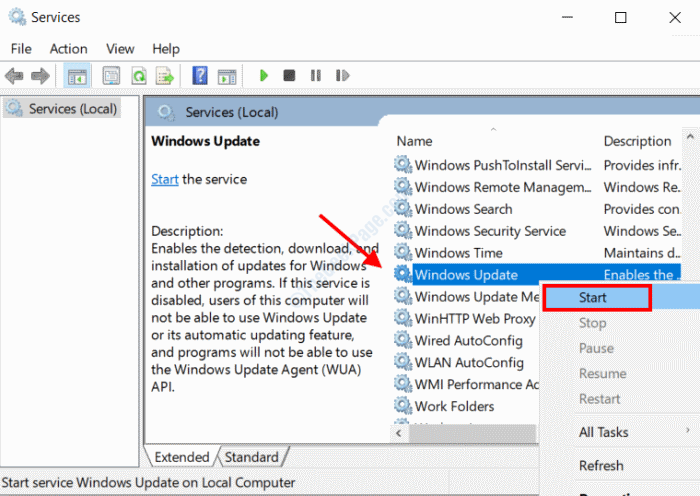
Po zakończeniu zamknij Usługi okno i spróbuj ponownie zaktualizować system Windows. Jeśli problem nie został naprawiony, wypróbuj następne rozwiązanie.
Poprawka 2: Uruchom rozwiązywanie problemów z aktualizacją systemu Windows
Osób na rozwiązywanie problemów z systemem Windows to wbudowane narzędzie do identyfikacji i naprawy różnych problemów, które mogą wystąpić na twoim komputerze. Jednym z podrzędnych narzędzia do rozwiązywania problemów jest rozwiązywanie problemów z aktualizacją systemu Windows. Wykonaj kroki, aby go uruchomić:
Krok 1: Naciskać Win + i klucze razem, aby otworzyć Ustawienia aplikacja w systemie Windows. W aplikacji Ustawienia kliknij Aktualizacja i bezpieczeństwo opcja.
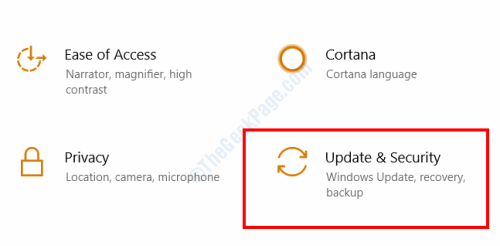
Krok 2: W nowym oknie wybierz Rozwiązywanie problemów Opcja z lewego panelu. Następnie, z prawej panelu, wybierz Aktualizacja systemu Windows opcja, a następnie kliknij Uruchom narzędzie do rozwiązywania problemów przycisk.
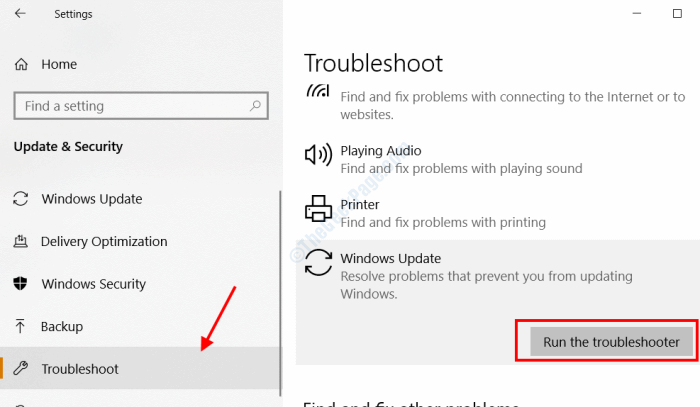
Teraz pozwól, aby problem z rozwiązywaniem problemów zajrzyj do możliwych problemów. Na wypadek, gdyby znaleziono jakikolwiek problem, rozwiązywanie problemów spróbuje to naprawić samodzielnie. Po rozwiązywaniu problemów ze skanowaniem i rozwiązaniem problemu uruchom ponownie komputer i spróbuj zaktualizować system Windows.
Poprawka 3: Ponownie zainstaluj najnowszą aktualizację stosu serwisowego
Możesz także ponownie zainstalować najnowszą aktualizację stosu lub aktualizację systemu Windows, aby rozwiązać problem. Zanim odinstalujesz aktualizację i ponownie zainstalować, będziesz potrzebować Wersja systemu Windows zaktualizowane na twoim komputerze i Zaktualizuj wersję. Następnie będziesz musiał pobrać najnowszy SSU i zainstalować na komputerze.
Znajdź wersję Windows
Krok 1:Otworzyć Ustawienia aplikacja poprzez wykonanie kroków w poprawkach 2> krok 1, ale zamiast wybierać Aktualizacja i bezpieczeństwo opcja, wybierz System opcja.
Krok 2: Teraz, z lewego panelu, wybierz O Opcja, a następnie wyświetl wersję Windows Update w prawym panelu. Wersja Windows na moim komputerze to 1903.
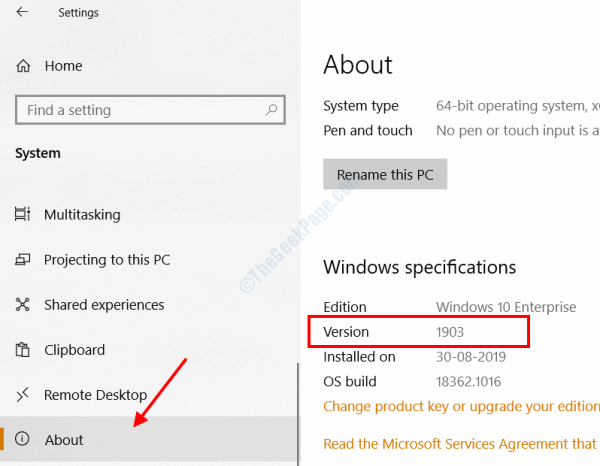
Znalezienie wersji aktualizacji
Krok 1: Otworzyć Początek Menu, a następnie wpisz Panel sterowania w polu wyszukiwania startowego. Z wyników otwórz Panel sterowania opcja.
Krok 2: W panelu sterowania kliknij Odinstaluj program tekst w Programy opcja.
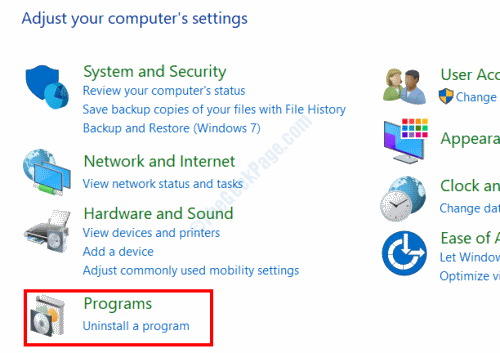
Krok 3: W następnym oknie kliknij Pokaż zainstalowane aktualizacje opcja.
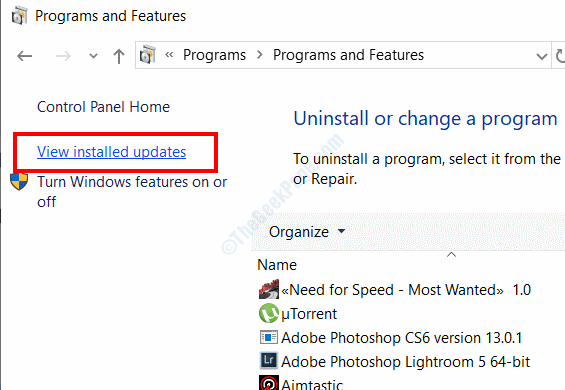
Krok 4: Z listy aktualizacji, które się pojawią, wyświetl nazwę najnowszej aktualizacji w ramach Microsoft Windows Kategoria. Tutaj nazwa brzmi KB4565351.
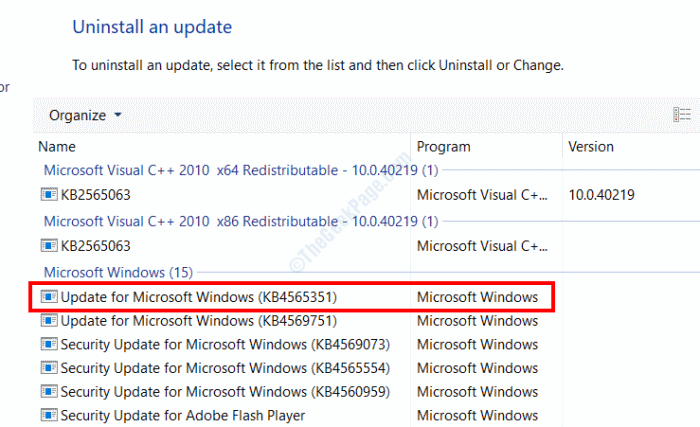
Krok 5: Jako dodatkowy krok wybierz najnowszą aktualizację, a następnie kliknij Odinstalowanie przycisk. Postępuj zgodnie z instrukcjami na ekranie i odinstaluj najnowszą aktualizację systemu Windows.
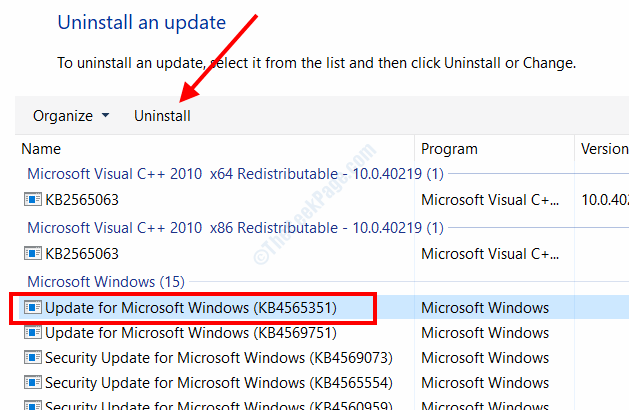
Pobierz i zainstaluj najnowsze SSU
Krok 1: Odwiedź stronę Microsoft Update Catalog. W polu wyszukiwania wpisz wersję Windows Update i wykonaj wyszukiwanie. Wyświetlisz listę aktualizacji. Tam poszukaj aktualizacji z wersją Windows zainstalowaną na komputerze. Wersja mojego komputera to 1903 i jest to system oparty na X64, więc pobierz wersję podświetloną na zrzucie ekranu poniżej.
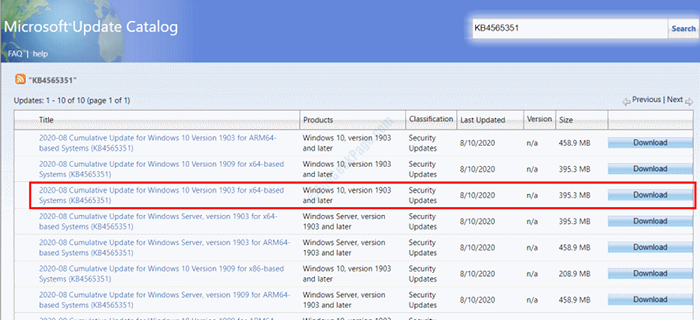
Notatka: Pamiętaj, aby wybrać aktualizację z tą samą wersją systemu Windows, co architektura komputera i systemu. architektura x64 jest zwykle na komputery PC, a architektura ARM64 jest zwykle dla urządzeń mobilnych, takich jak tablety. Aby się dowiedzieć, kliknij prawym przyciskiem myszy Ten komputer ikona na komputerze, a następnie wybierz Nieruchomości. Będziesz mógł wyświetlić informacje w ramach System> Typ systemu Sekcja.
Krok 2: Podczas pobierania aktualizacji kliknij otwarty przycisk. Po pobraniu aktualizacji zostanie zainstalowana na twoim komputerze.
Napraw 4: Wyczyść tymczasową pamięć podręczną Windows Update
Inną metodą, którą możesz spróbować naprawić błąd aktualizacji systemu Windows 0x80240061, jest usuwanie tymczasowej pamięci podręcznej aktualizacji systemu Windows. Wykonaj następujące kroki:
Krok 1: Wciśnij Win + r klucze razem. W polu run, które otwiera się, skopiuj i wklej następujący tekst, a następnie naciśnij Wchodzić:
%WINDIR%\ SoftWedistribution \ DataStore
Krok 2: Folder zawierający tymczasowe dane aktualizacji systemu Windows otworzy się. Naciskać Ctrl +a Aby wybrać wszystkie pliki, a następnie naciśnij Shift + Del Aby usunąć wszystkie pliki z folderu. Po tym uruchom Napraw 1 Ponownie, aby ponownie uruchomić Usługę aktualizacji.
Teraz sprawdź, czy błąd wciąż się pojawia.
Napraw 5: Uruchom skanowanie SFC
SKAN SFC to narzędzie wiersza polecenia, które skanuje w poszukiwaniu wadliwych i uszkodzonych plików na twoim komputerze, a następnie je naprawia.
Krok 1: Kliknij na Początek przycisk i wpisz CMD w polu wyszukiwania. Następnie, z wyników wyszukiwania, kliknij prawym przyciskiem myszy Wiersz polecenia wynik wyszukiwania i wybierz Uruchom jako administrator opcja.
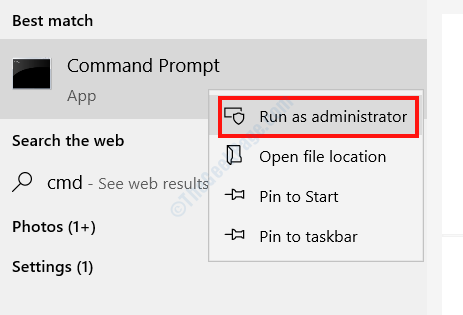
Krok 2: W oknie wierszu polecenia, które otwiera się, wpisz następujące polecenie i naciśnij Wchodzić przycisk:
SFC/ Scannow
Niech skanuje. Po zakończeniu uruchom ponownie komputer i sprawdź, czy błąd aktualizacji 0x80240061 nadal utrzymuje się.
Napraw 6: Run Dism Scan
Oto kolejne narzędzie wiersza poleceń, które możesz uruchomić, aby naprawić ten problem z aktualizacją systemu Windows 10.
Krok 1: Otwórz wiersz polecenia w trybie administratora, jak pokazano w powyższej metodzie.
Krok 2: W oknie wierszu polecenia wpisz podane polecenie i naciśnij Wchodzić:
Disn /Online /Cleanup-Imagage /Restorehealth
Zmysłowy skan może potrwać trochę czasu, więc poczekaj, aż skan. Po zakończeniu uruchom ponownie komputer.
Napraw 7: aktualizując sterownik interfejsu silnika Intel Management
Możesz zaktualizować sterownik interfejsu silnika Intel Management na komputerze, aby pozbyć się błędu aktualizacji 0x80240061 w systemie Windows 10.
Krok 1: Wciśnij Win + x klucze jednocześnie na klawiaturze, a następnie z menu, które się otwiera, wybierz Urządzenie Menedżer opcja.
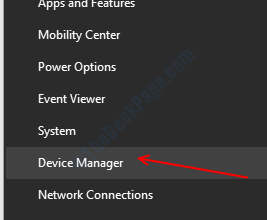
Krok 2: Kiedy Menadżer urządzeń otwiera się z listy urządzeń, wybierz Urządzenia systemowe opcja rozwinięcia, a następnie z menu, kliknij prawym przyciskiem myszy Interfejs silnika Intel (R) i kliknij Uaktualnij sterownik opcja z menu.
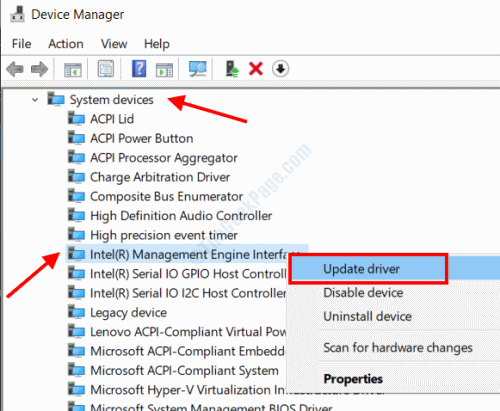
Krok 3: Teraz, z następnego ekranu, będziesz musiał wybrać Wyszukaj automatycznie w poszukiwaniu zaktualizowanego oprogramowania do sterownika. Jeśli zostanie znaleziona zaktualizowana wersja sterownika, proces aktualizacji rozpocznie się. Po aktualizacji śmiało i uruchom ponownie komputer. Teraz sprawdź, czy problem został rozwiązany.
Fix 8: Zaktualizuj BIOS
Możesz także spróbować zaktualizować BIOS swojego komputera, aby pozbyć się błędu 0x80240061. Ulepszenie BIOS jest dość skomplikowanym i zaawansowanym procesem i musi być przeprowadzana bardzo ostrożnie. Pojedynczy niewłaściwy krok i komputer może być bezużyteczny.
Aby przeprowadzić aktualizację BIOS, musisz sprawdzić podręcznik płyty głównej komputera. Kroki w celu aktualizacji BIOS i przeprowadzenia różnych operacji różnią się bardzo od różnych producentów.
Napraw 9: Wykonaj aktualizację systemu Windows
Proces aktualizacji systemu Windows na miejscu pozwala pobrać multimedia instalacyjne systemu Windows na komputerze w celu wykonania aktualizacji. Po zakończeniu aktualizacji służyłoby to celowi Windows Update i najprawdopodobniej nie otrzymasz błędu aktualizacji systemu Windows 0x80240061.
Wykonaj poniższe kroki:
Krok 1: Przejdź do witryny Windows 10 Pobierz i kliknij Pobierz narzędzie teraz opcja.
Krok 2: Po zakończeniu pobierania kliknij Uruchomić opcja pobranego pliku.
Krok 3: Konfiguracja systemu Windows 10 okno zostanie otwarte na twoim komputerze. Tutaj, po kliknięciu Zaakceptować opcja, wybierz Uaktualnij ten komputer teraz opcja, a następnie kliknij Następny przycisk.
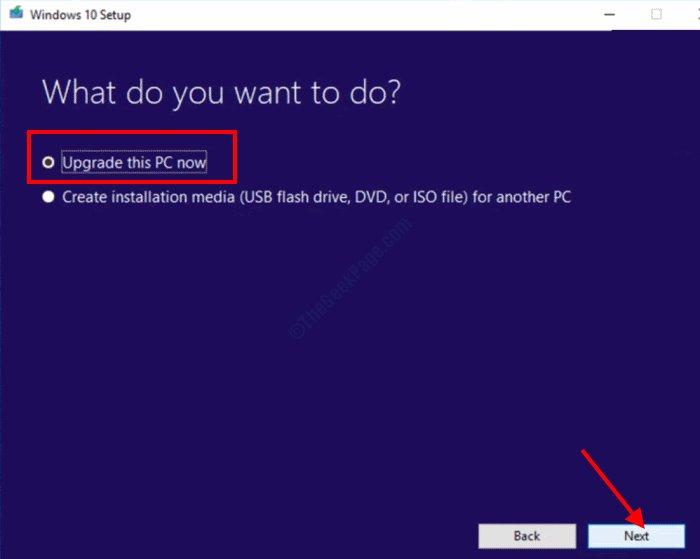
Krok 4: Teraz kontynuuj instrukcje na ekranie do przeprowadzania aktualizacji systemu Windows na komputerze. Obejmie to wybranie Zachowaj osobiste pliki i aplikacje opcja na Wybierz, co zachować ekran.
Zauważ, że jest to proces czasu, więc bądź cierpliwy. Po zakończeniu aktualizacji problem zostanie naprawiony.
Poprawka 10: Czyste ponowne zainstalowanie okien
Mamy nadzieję, że poprzednie rozwiązania pomogą na pewno pozbyć się problemu. Jeśli jednak żadne z powyższych rozwiązań nie działało dla Ciebie, musisz przeprowadzić nową instalację systemu Windows 10 na komputerze, aby naprawić błąd aktualizacji 0x80240061. Nowa instalacja wyczyści wszystkie dane, aplikacje i oprogramowanie na pamięci komputera i świeżo zainstaluj system Windows.
Aby to zrobić, wykonaj kroki dostarczone w poprawkach 9 do kroku 3, a następnie wybierz Nic opcja na Wybierz, co zachować ekran.
Sugerujemy również wykonanie kopii zapasowej swoich osobistych i ważnych plików obecnych na komputerze przed przejściem do czystej ponownej instalacji systemu Windows.
- « Jak naprawić błąd DLG_FLAG_SEC_CERT_DATE_INVALID W Microsoft Edge
- Jak naprawić problem z rozrywaniem ekranu w systemie Windows 10 »

